iPadって便利ですよね。
スマートフォンよりも大画面で動画を楽しんだり、電子書籍を読んだり、ゲームを楽しんだり、ブラウジングをしたりすることができ、毎日の生活に欠かせないデバイスとなっています。
Macbookも所有していますが、ちょっとした文章作成や開発作業で使うのはiPadです。
多機能なiPadですが、より効率的に作業に集中するために、iOS15 / iPadOS15 から追加された「集中モード」が役立ちます。
集中モードとは
「集中モード」とはiOS15 / iPadOS15 から追加された機能で、ホーム画面や通知のカスタマイズができる機能です。
iOS 15 および iPadOS 15 以降では、集中しなければならない局面やデバイスに邪魔されたくない場面で集中モードを使って、何も考えずに没頭できます。集中モードの設定をカスタマイズし、警告や通知を受け取るタイミングを選べます。ほかの人や App に、あなたが忙しいことを知らせることもできます。
Apple
iPadを使う時はこの集中モードを複数作成して、やりたいことに合わせて切り替えて使っています。
ホーム画面に表示するアプリを制限することによって、その名の通り作業に「集中」することができます。
どんな設定にしているか
仕事する時は「開発」モード
ブラウザや連絡ツール、画像編集関連のアプリをホーム画面に配置しています。
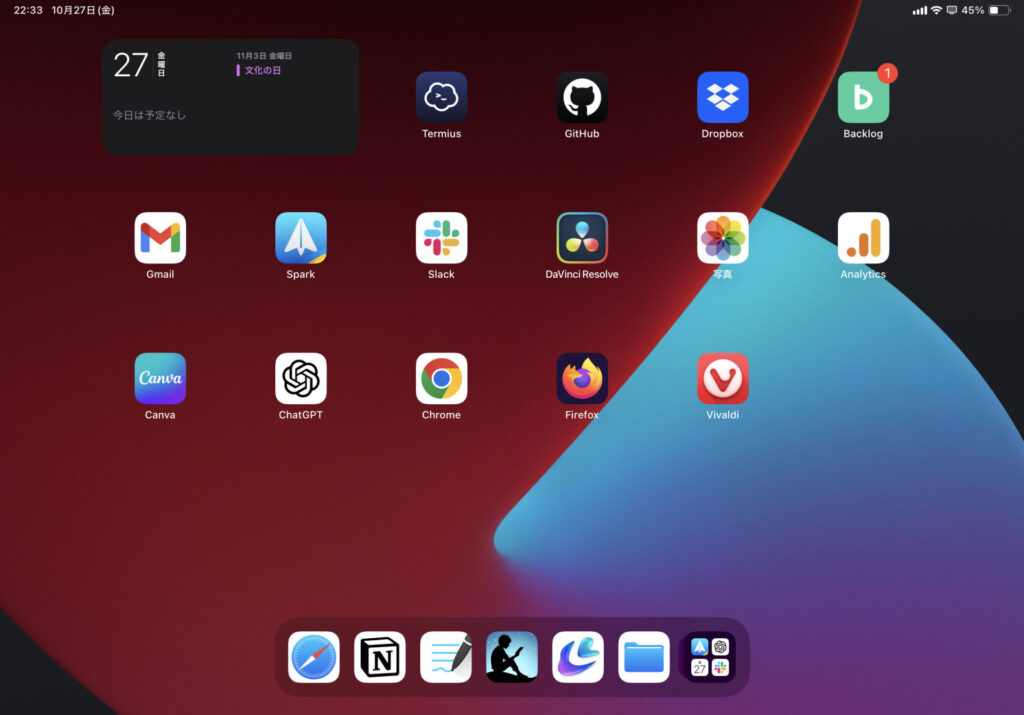
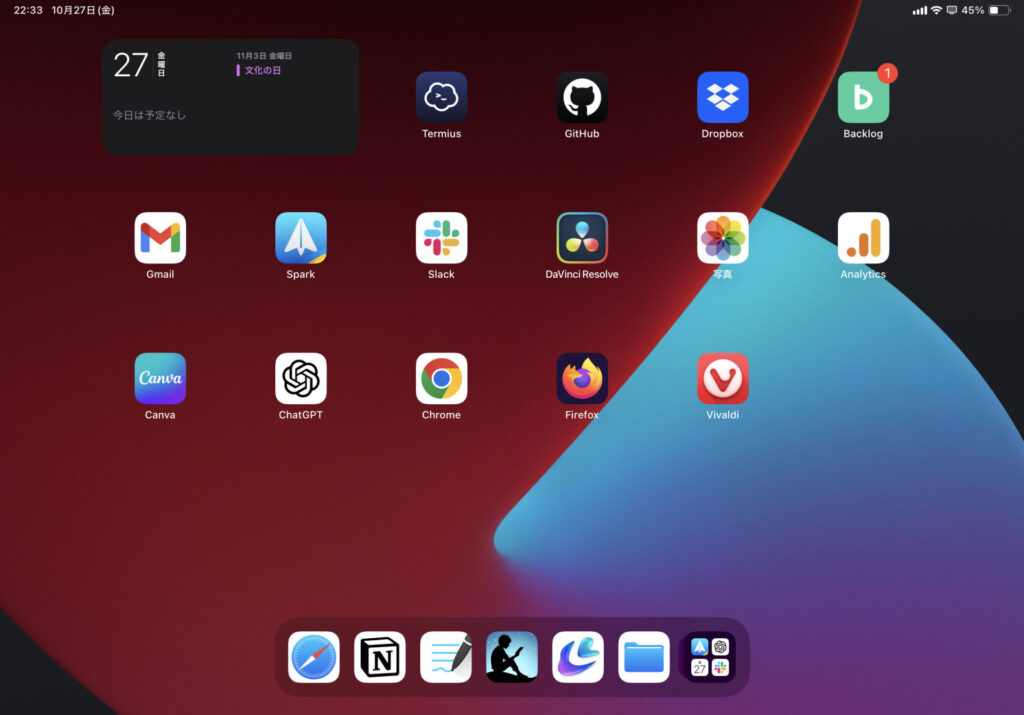
ちょっとしたプログラムや仕事に使いたい時はこのモード。
最近はブラウザさえあればAWSやGCPなどのクラウドサービスを使って開発関係のお仕事ができるので、ブラウザのみで完結できるものであれば、iPadで仕事が可能です。
最近はブログを書いたりするのもこのモードでやっています。
電子書籍を読み漁りたい時の「読書」モード
各種電子書籍アプリをホーム画面に配置しています。
家族も漫画好きなので、電子書籍アプリがどんどん増えてますが、なんとか一画面で収まってます。
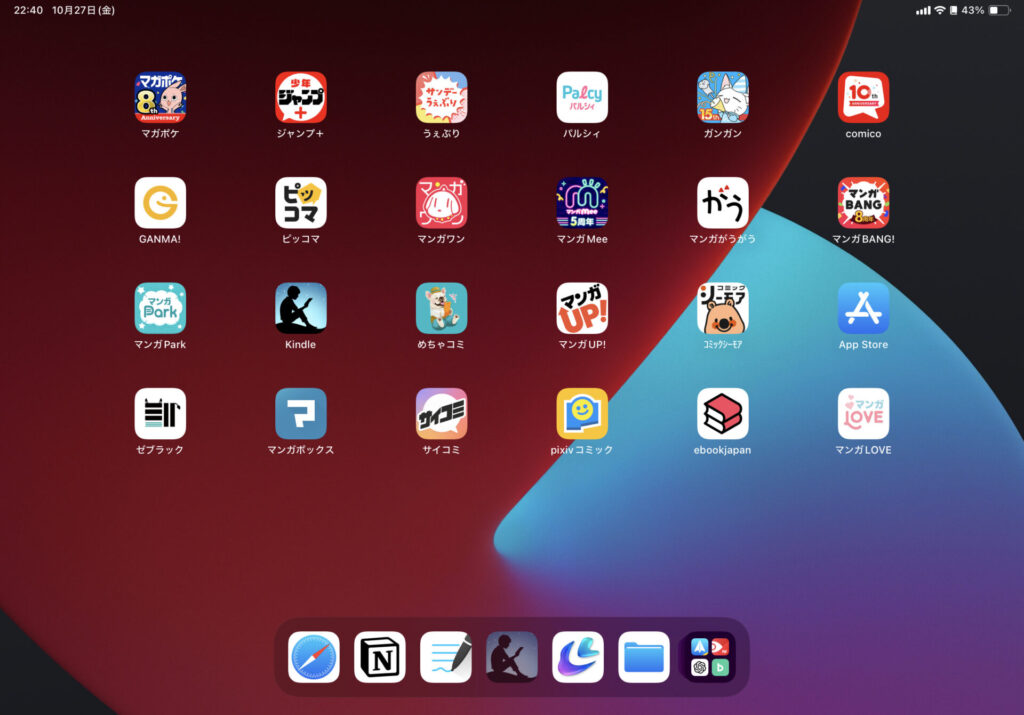
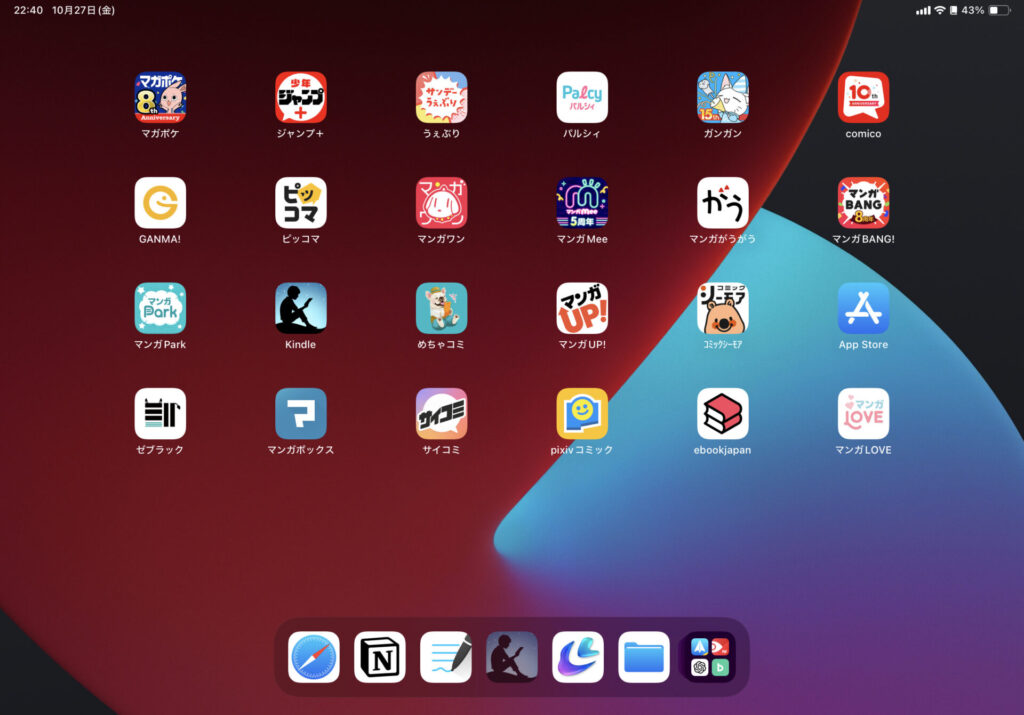
ひたすら漫画読みたい!という時にこのモードにしてます。
知識の向上を目指す「学習」モード
主にPDFで資料を見て書き込んだりするのでPDF編集ソフトと、動画見ることが多いのでYoutubeとTEDを配置しています。(ChatGPTは難しい文章をわかりやすくするのに使ってます。)
メモに使うのはドッグに配置しているGoodnote、技術資料の電子書籍や、公開されているPDFをダウンロードしてメモも自由に書き込めるiPadは便利なんですよね。(「PDF Expert」 のアプリでやってます)


ひたすらに知識を溜め込みたい!という時に「学習」モードにします。
集中モードで「集中」できる
どのモードでも「消音モードをONにする」を設定して不要な通知音などは鳴らないようにしています。
使ってみるとわかるのですが、モードを切り替えると「これからXXするぞ。」という感じで、気持ちも切り替わり作業効率があがります。
さらに、ホーム画面に戻った際に余計なアプリが表示されないため、気を散らすことなく作業することができます。
なお、集中モードで 「通知の無効化」や「消音モード」にした場合は、モードの切り戻しを忘れてしまうと通知に気づけなくなってしまうため、作業が終わったら設定戻すのを忘れないようにしてください。



